top命令是Linux下常用的性能分析工具,能够实时显示系统中各个进程的资源占用状况,类似于Windows的任务管理器
top参数详解
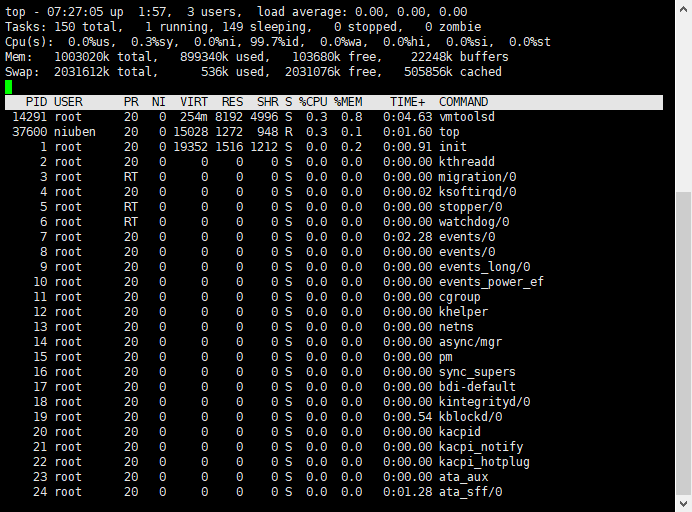
第一行,任务队列信息,同 uptime 命令的执行结果
系统时间:07:27:05
运行时间:up 1:57 min,
当前登录用户: 3 user
负载均衡(uptime) load average: 0.00, 0.00, 0.00
average后面的三个数分别是1分钟、5分钟、15分钟的负载情况。
load average数据是每隔5秒钟检查一次活跃的进程数,然后按特定算法计算出的数值。如果这个数除以逻辑CPU的数量,结果高于5的时候就表明系统在超负荷运转了
第二行,Tasks — 任务(进程)
总进程:150 total, 运行:1 running, 休眠:149 sleeping, 停止: 0 stopped, 僵尸进程: 0 zombie
第三行,cpu状态信息
0.0%us【user space】— 用户空间占用CPU的百分比。
0.3%sy【sysctl】— 内核空间占用CPU的百分比。
0.0%ni【】— 改变过优先级的进程占用CPU的百分比
99.7%id【idolt】— 空闲CPU百分比
0.0%wa【wait】— IO等待占用CPU的百分比
0.0%hi【Hardware IRQ】— 硬中断占用CPU的百分比
0.0%si【Software Interrupts】— 软中断占用CPU的百分比
第四行,内存状态
k total, k used, k free, 24084k buffers【缓存的内存量】
第五行,swap交换分区信息
k total, 536k used, k free, k cached【缓冲的交换区总量】
备注:
可用内存=free + buffer + cached
对于内存监控,在top里我们要时刻监控第五行swap交换分区的used,如果这个数值在不断的变化,说明内核在不断进行内存和swap的数据交换,这是真正的内存不够用了。
第四行中使用中的内存总量(used)指的是现在系统内核控制的内存数,
第四行中空闲内存总量(free)是内核还未纳入其管控范围的数量。
纳入内核管理的内存不见得都在使用中,还包括过去使用过的现在可以被重复利用的内存,内核并不把这些可被重新使用的内存交还到free中去,因此在linux上free内存会越来越少,但不用为此担心。
第六行,空行
第七行以下:各进程(任务)的状态监控
PID — 进程id
USER — 进程所有者
PR — 进程优先级
NI — nice值。负值表示高优先级,正值表示低优先级
VIRT — 进程使用的虚拟内存总量,单位kb。VIRT=SWAP+RES
RES — 进程使用的、未被换出的物理内存大小,单位kb。RES=CODE+DATA
SHR — 共享内存大小,单位kb
S —进程状态。D=不可中断的睡眠状态 R=运行 S=睡眠 T=跟踪/停止 Z=僵尸进程
%CPU — 上次更新到现在的CPU时间占用百分比
%MEM — 进程使用的物理内存百分比
TIME+ — 进程使用的CPU时间总计,单位1/100秒
COMMAND — 进程名称(命令名/命令行)
详解
VIRT:virtual memory usage 虚拟内存
1、进程“需要的”虚拟内存大小,包括进程使用的库、代码、数据等
2、假如进程申请100m的内存,但实际只使用了10m,那么它会增长100m,而不是实际的使用量
RES:resident memory usage 常驻内存
1、进程当前使用的内存大小,但不包括swap out
2、包含其他进程的共享
3、如果申请100m的内存,实际使用10m,它只增长10m,与VIRT相反
4、关于库占用内存的情况,它只统计加载的库文件所占内存大小
SHR:shared memory 共享内存
1、除了自身进程的共享内存,也包括其他进程的共享内存
2、虽然进程只使用了几个共享库的函数,但它包含了整个共享库的大小
3、计算某个进程所占的物理内存大小公式:RES – SHR
4、swap out后,它将会降下来
DATA
1、数据占用的内存。如果top没有显示,按f键可以显示出来。
2、真正的该程序要求的数据空间,是真正在运行中要使用的。
top 运行中可以通过 top 的内部命令对进程的显示方式进行控制。内部命令如下:
s – 改变画面更新频率
l – 关闭或开启第一部分第一行 top 信息的表示
t – 关闭或开启第一部分第二行 Tasks 和第三行 Cpus 信息的表示
m – 关闭或开启第一部分第四行 Mem 和 第五行 Swap 信息的表示
N – 以 PID 的大小的顺序排列表示进程列表
P – 以 CPU 占用率大小的顺序排列进程列表
M – 以内存占用率大小的顺序排列进程列表
h – 显示帮助
n – 设置在进程列表所显示进程的数量
q – 退出 top
s – 改变画面更新周期
top使用方法
使用格式:
top [-] [d] [p] [q] [c] [C] [S] [s] [n]
参数说明:
d:指定每两次屏幕信息刷新之间的时间间隔。当然用户可以使用s交互命令来改变之。
p:通过指定监控进程ID来仅仅监控某个进程的状态。
q:该选项将使top没有任何延迟的进行刷新。如果调用程序有超级用户权限,那么top将以尽可能高的优先级运行。
S:指定累计模式。
s:使top命令在安全模式中运行。这将去除交互命令所带来的潜在危险。
i:使top不显示任何闲置或者僵死进程。
c:显示整个命令行而不只是显示命令名。
常用命令说明
Ctrl+L:擦除并且重写屏幕
K:终止一个进程。系统将提示用户输入需要终止的进程PID,以及需要发送给该进程什么样的信号。一般的终止进程可以使用15信号;如果不能正常结束那就使用信号9强制结束该进程。默认值是信号15。在安全模式中此命令被屏蔽。
i:忽略闲置和僵死进程。这是一个开关式命令。
q:退出程序
r:重新安排一个进程的优先级别。系统提示用户输入需要改变的进程PID以及需要设置的进程优先级值。输入一个正值将使优先级降低,反之则可以使该进程拥有更高的优先权。默认值是10。
S:切换到累计模式。
s:改变两次刷新之间的延迟时间。系统将提示用户输入新的时间,单位为s。如果有小数,就换算成m s。输入0值则系统将不断刷新,默认值是5 s。需要注意的是如果设置太小的时间,很可能会引起不断刷新,从而根本来不及看清显示的情况,而且系统负载也会大大增加。
f或者F:从当前显示中添加或者删除项目。
o或者O:改变显示项目的顺序
l:切换显示平均负载和启动时间信息。
m:切换显示内存信息。
t:切换显示进程和CPU状态信息。
c:切换显示命令名称和完整命令行。
M:根据驻留内存大小进行排序。
P:根据CPU使用百分比大小进行排序。
T:根据时间/累计时间进行排序。
W:将当前设置写入~/.toprc文件中。
查看多核CPU命令
mpstat-PALL和sar-PALL
说明:sar-PALL>aaa.txt重定向输出内容到文件aaa.txt
1 top 命令,然后按数字“1”可监控每个逻辑CPU的状况:
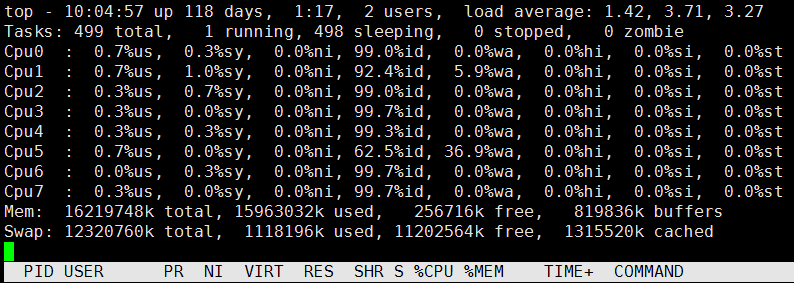
观察上图,服务器有8个逻辑CPU,实际上是1个物理CPU。
如果不按1,则在top视图里面显示的是所有cpu的平均值。
2 命令:mpstat -P ALL

3 命令:sar -P ALL
输出较多,可grep或者重定向至文件查看
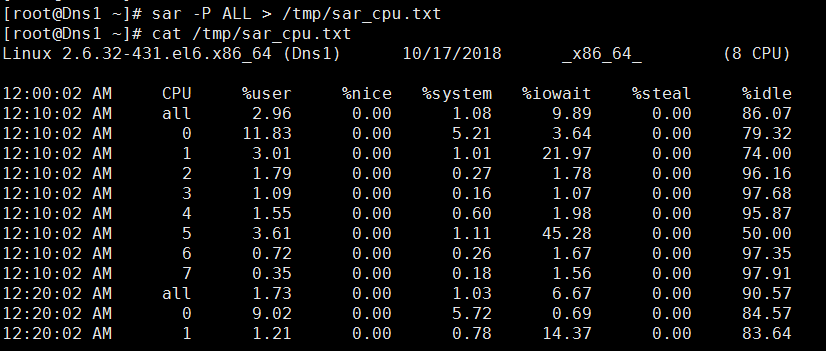
进程字段排序
默认进入top时,各进程是按照CPU的占用量来排序的,在【top视图01】中进程ID为14210的java进程排在第一(cpu占用100%),进程ID为14183的java进程排在第二(cpu占用12%)。可通过键盘指令来改变排序字段,比如想监控哪个进程占用MEM最多,我一般的使用方法如下:
1.敲击键盘“b”(打开/关闭加亮效果),top的视图变化如下:
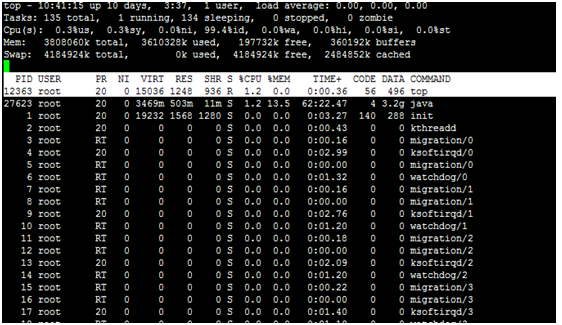
我们发现进程id为12363的“top”进程被加亮了,top进程就是视图第二行显示的唯一的运行态(runing)的那个进程,可以通过敲击“y”键关闭或打开运行态进程的加亮效果。
2.敲击键盘“x”(打开/关闭排序列的加亮效果),top的视图变化如下:
可以看到,top默认的排序列是“%CPU”。
3.通过”shift+>”或”shift+<”可以向右或左改变排序列,下图是按一次”shift+>”的效果图:
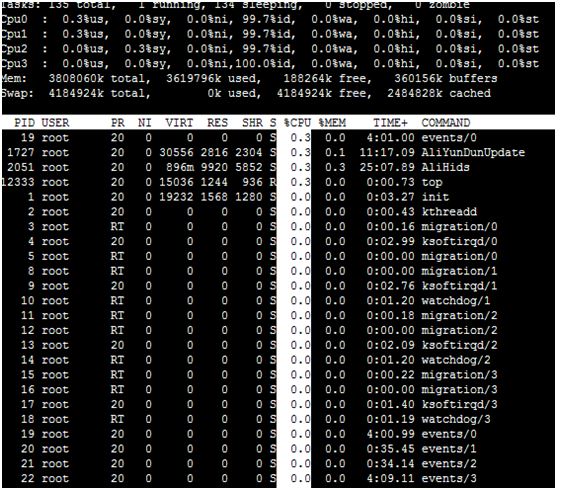
视图现在已经按照%MEM来排序了。
改变进程显示字段
1.敲击“f”键,top进入另一个视图,在这里可以编排基本视图中的显示字段:
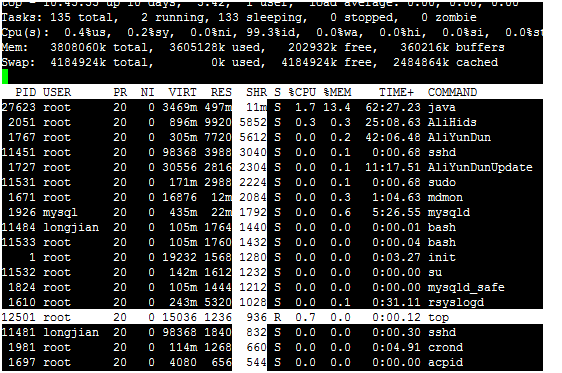
这里列出了所有可在top基本视图中显示的进程字段,有”*”并且标注为大写字母的字段是可显示的,没有”*”并且是小写字母的字段是不显示的。如果要在基本视图中显示“CODE”和“DATA”两个字段,可以通过敲击“r”和“s”键:
2.“回车”返回基本视图,可以看到多了“CODE”和“DATA”两个字段:
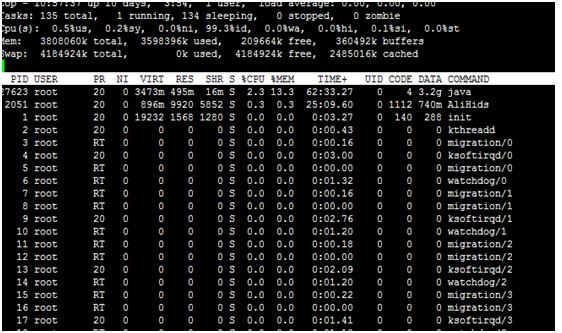
Linux查看物理CPU个数、核数、逻辑CPU个数
复制代码# 总核数 = 物理CPU个数 X 每颗物理CPU的核数 # 总逻辑CPU数 = 物理CPU个数 X 每颗物理CPU的核数 X 超线程数 # 查看物理CPU个数 cat /proc/cpuinfo| grep "physical id"| sort| uniq| wc -l # 查看每个物理CPU中core的个数(即核数) cat /proc/cpuinfo| grep "cpu cores"| uniq # 查看逻辑CPU的个数 cat /proc/cpuinfo| grep "processor"| wc -l
查看CPU信息(型号)
cat /proc/cpuinfo | grep name | cut -f2 -d: | uniq -c
查看内 存信息
# cat /proc/meminfo
Free 命令
free查看总内存,使用空闲情况
$ free -m total used free shared buff/cache available Mem: 7666 4275 680 2 2711 3095 Swap: 0 0 0
字段说明:
- total:总计物理内存的大小
- used:已使用多大
- free:可用有多少
- Shared:多个进程共享的内存总额
- Buffers/cached:磁盘缓存的大小
Vmstat 命令
查看CPU使用率、内存情况、IO读写情况
$ vmstat procs -----------memory---------- ---swap-- -----io---- -system-- ------cpu----- r b swpd free buff cache si so bi bo in cs us sy id wa st 3 0 0 1044 0 0 3822 80 0 0 11 7 78 4 0
字段说明:
Procs(进程):
- r: 运行队列中进程数量,这个值也可以判断是否需要增加CPU。(长期大于1)
- b: 等待IO的进程数量
Memory(内存):
- swpd: 使用虚拟内存大小
- free: 空闲物理内存大小
- buff: 用作缓冲的内存大小
- cache: 用作缓存的内存大小
Swap:
- si: 每秒从交换区写到内存的大小,由磁盘调入内存
- so: 每秒写入交换区的内存大小,由内存调入磁盘
IO:
- bi: 每秒读取的块数
- bo: 每秒写入的块数
系统:
- in: 每秒中断数,包括时钟中断。
- cs: 每秒上下文切换数。
CPU(以百分比表示):
- us: 用户进程执行时间百分比(user time)
- sy: 内核系统进程执行时间百分比(system time)
- wa: IO等待时间百分比
- id: 空闲时间百分比
到此这篇关于Linux top命令详解的文章就介绍到这了,更多相关Linux top命令内容请搜索本网站以前的文章或继续浏览下面的相关文章希望大家以后多多支持本网站!
您可能感兴趣的文章:
- Linux中top命令输出详解
- Linux中使用top命令的技巧
- linux top命令详解与输出结果说明
- linux top命令详解
- Linux监控cpu以及内存使用情况之top命令(详解)
- Linux top命令的用法详细详解
